Unity is een bekende cross-platform gaming engine die het middelpunt is van veel moderne games. Unity begon in 2005 bij Apple en vanaf 2018 was het naar meer dan 25 verschillende platforms gekropen. Het wordt gebruikt om end-game mechanics te creëren, waaronder 3D, VR, Augmented reality en Simulaties, enz.
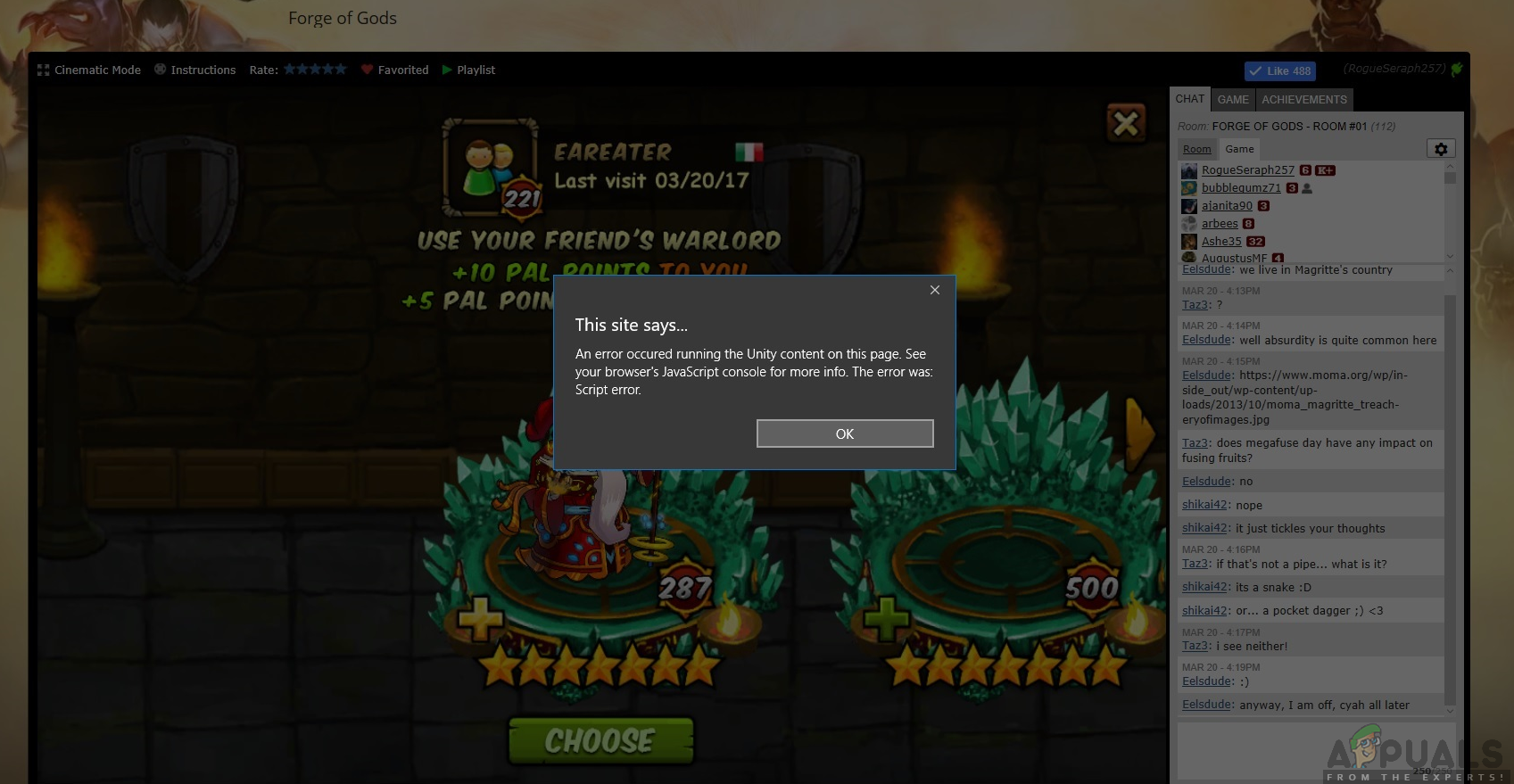
Na 2017 zijn er echter talloze meldingen geweest van zowel eindgebruikers als ontwikkelaars dat de Unity Web Player niet meer werkte op hun webbrowsers. Deze situatie werd over de hele wereld ervaren en trof iedereen.
Waarom deed dit zich voor? In dit artikel zullen we alle redenen doornemen, evenals workarounds die u kunt inzetten om het probleem te omzeilen.
- Unity Web Player is afgeschreven
- Hoe krijg ik Unity Web Player aan het werk?
- Oplossing 1: Gebruik Internet Explorer 11 en Safari
- Oplossing 2: Firefox Extended Support Release installeren
- Oplossing 3: Oudere versie van browsers installeren in Virtual Box
- Oplossing 4: NPAPI Chrome Flag inschakelen
- Als u een ontwikkelaar bent
Unity Web Player is afgeschreven
Vanaf 2019 hebben de meeste browsers de ondersteuning voor Unity Web Player beëindigd. Deze browsers omvatten Google Chrome, Firefox, enz. Naarmate de tijd verstrijkt, zijn tal van browsers begonnen met het afschrijven van ondersteuning voor NPAPI-plug-ins die Unity 3D Web player en Java omvatten.
NPAPI (Netscape Plugin Application Programming Interface) is een API waarmee browserextensies kunnen worden ontwikkeld en werd voor het eerst uitgebracht voor Netscape-browsers rond ’95. Aangezien HTML5 steeds populairder wordt en ondersteund wordt door de nieuwere versies van browsers, worden plugins die NPAPI gebruiken langzaam uitgefaseerd.
In plaats daarvan heeft Unity zelf ontwikkelaars gevraagd om over te stappen op WebGL (Web Graphics Library), wat een JavaScript API is en gebruikt wordt om 3D en 2D afbeeldingen te renderen in elke browser, zonder gebruik te maken van plugins. Dit is de moderne versie van webverwerking en heeft in de loop der jaren veel aandacht gekregen vanwege zijn eenvoud en effectiviteit.
Hoe krijg ik Unity Web Player aan het werk?
Ondanks dat Unity Web Player officieel is afgeschreven en er geen opties zijn om het in te schakelen in de hedendaagse browser, zijn er nog steeds een aantal workarounds die je kunt uitvoeren om de web player aan de praat te krijgen. Hieronder hebben we een aantal methodes opgesomd die je kunt gebruiken, maar wees gewaarschuwd dat er geen garantie is dat alles soepel zal verlopen (dit is duidelijk omdat er geen officiële ondersteuning is).
Zorg ervoor dat je de oplossingen begint met de eerste en werk je weg naar beneden. Ze zijn gerangschikt in volgorde van bruikbaarheid en complexiteit.
Oplossing 1: Gebruik Internet Explorer 11 en Safari
Ondanks dat de meest populaire browsers de ondersteuning voor Unity Web player hebben beëindigd, ondersteunen de standaard browsers die met Windows en Mac besturingssystemen worden meegeleverd wel Unity Web player. Dit betekent dat er nog steeds ‘officiële’ ondersteuning is op deze platformen, maar het kan vrij snel uitfaseren of de browsers zelf (IE11) kunnen afschrijven. Zorg ervoor dat u bent aangemeld als beheerder op uw computer voordat u de oplossing implementeert.
- Navigeer naar de officiële website van Unity Web player en download de Web Player voor Windows of macOS.
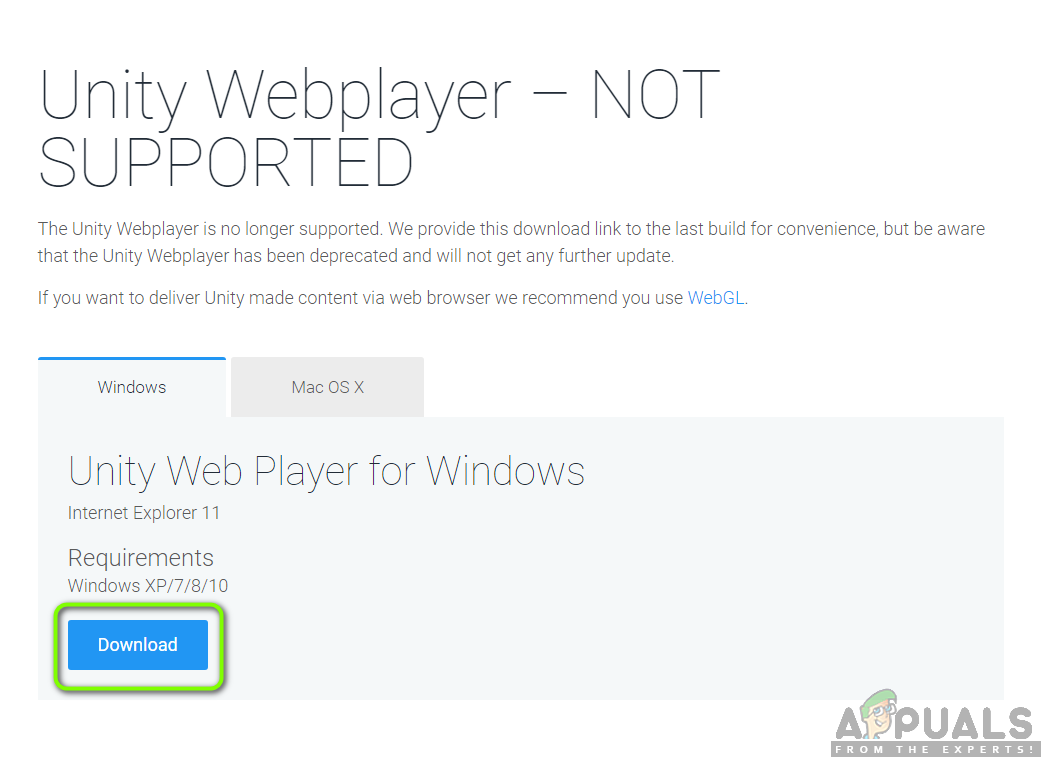
Unity Web Player Depreciation Official Notice - Na installatie van het installatiepakket start u uw computer opnieuw op. Druk op Windows + S, typ ‘internet explorer’ en open de toepassing.
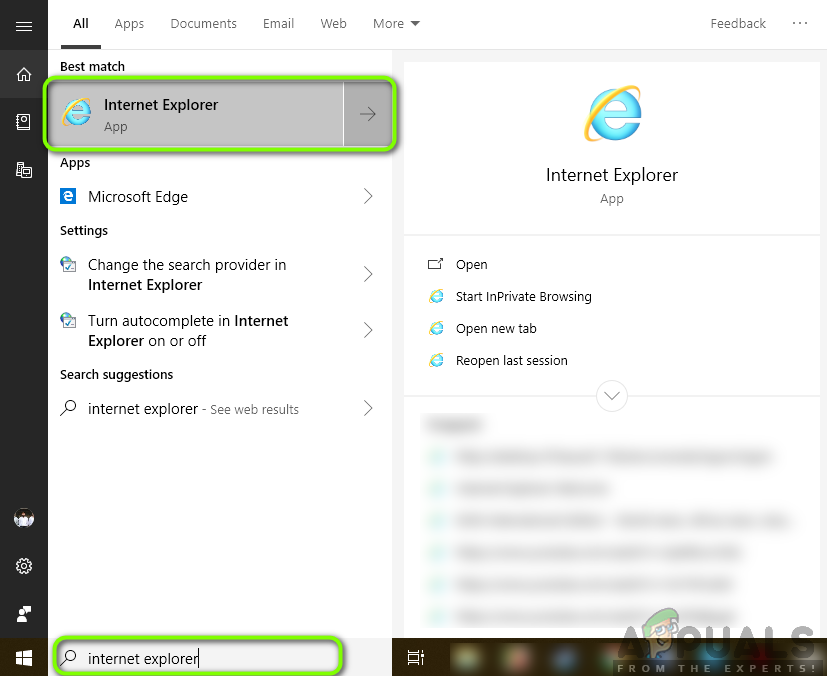
Openen van Internet Explorer
In het geval dat u een Apple-computer hebt, kunt u Safari daarin opstarten. Probeer nu de inhoud te openen die de fout veroorzaakte en controleer of het probleem is opgelost.
Oplossing 2: Firefox Extended Support Release installeren
Firefox ESR (Extended Support Release) is een versie van Firefox die wordt gebruikt door organisaties of bedrijven die uitgebreide ondersteuning nodig hebben voor massa-implementatie. In vergelijking met ‘snelle’ versies in de oorspronkelijke Firefox-applicatie, wordt Firefox ESR niet elke 6 weken van nieuwe functies voorzien. In plaats daarvan worden alleen die updates gepushed waarvan bekend is dat ze kritiek zijn of kritieke beveiligingsupdates bevatten.
Het lijkt erop dat Firefox ESR nog steeds NPAPI ondersteunt, inclusief Unity Web Player. U kunt deze versie van Firefox downloaden en dan proberen de inhoud te starten. In de meeste gevallen zal alles werken zoals verwacht.
- Navigeer naar de officiële website van Firefox ESR en download de 32-bit versie volgens uw taal.
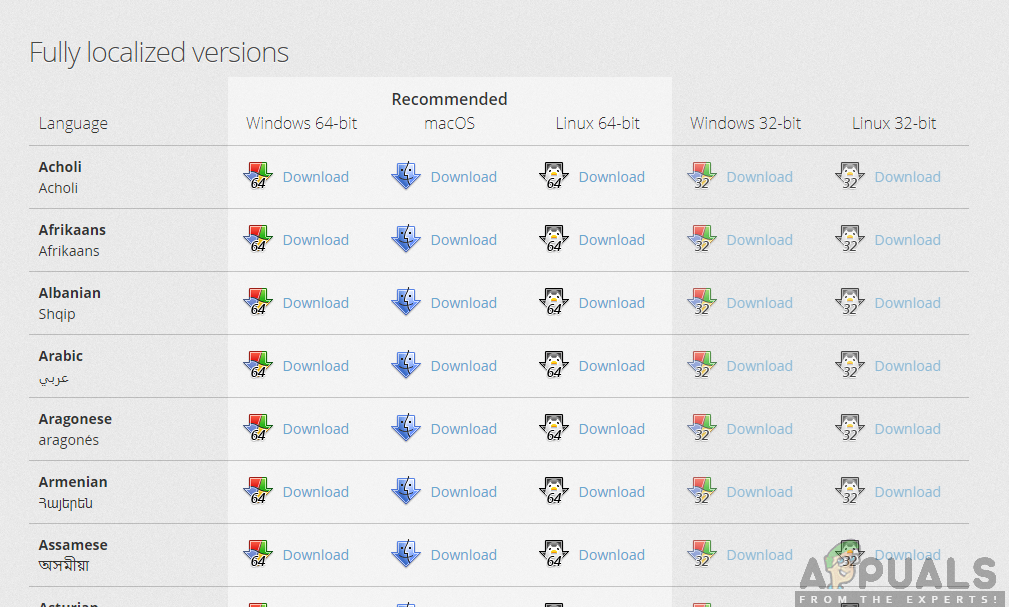
Downloaden van Firefox Extended Support Release - Klik met de rechtermuisknop op het uitvoerbare bestand en selecteer Als administrator uitvoeren.
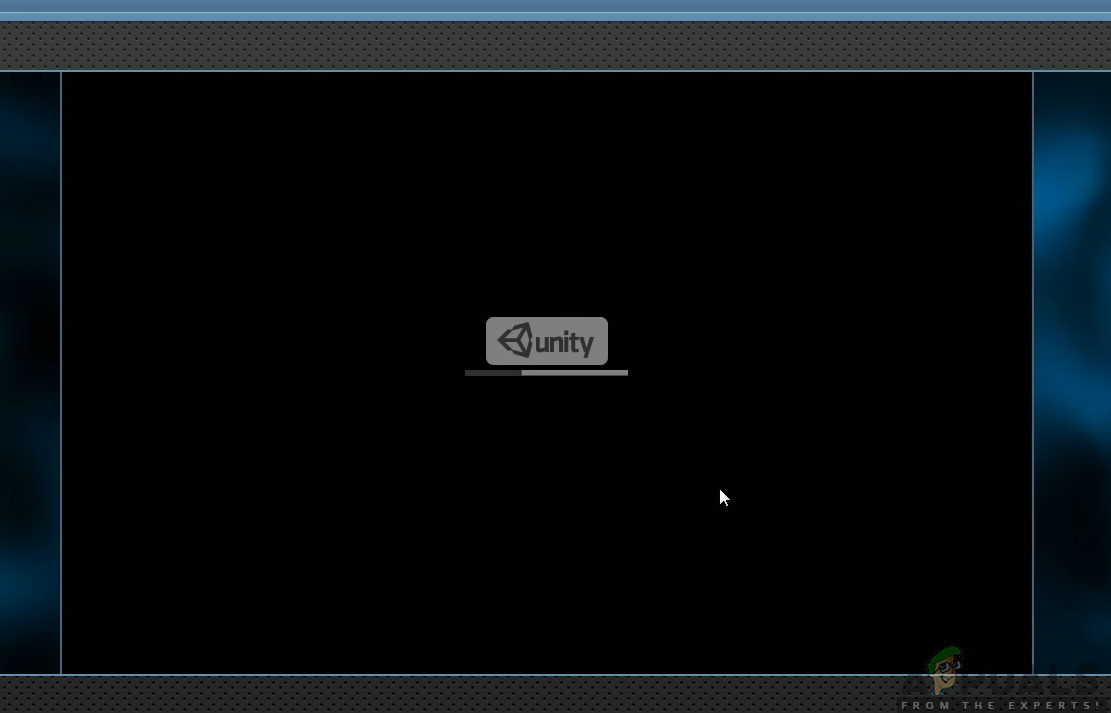
Unity Web Player - Na de installatie van de software start u uw computer opnieuw op en probeert u toegang te krijgen tot de inhoud om te zien of het probleem is opgelost.
Oplossing 3: Oudere versie van browsers installeren in Virtual Box
Als u niet de gewenste ervaring kunt krijgen in Internet Explorer of Safari, is de enige manier om Unity Web Player te laten werken in populaire browsers het downloaden van een oudere versie van deze browsers en deze in een Virtual Box te installeren. We kunnen ze niet rechtstreeks in onze hoofdbesturingssysteemimage installeren omdat de nieuwste versie al zal zijn geïnstalleerd (in de meeste gevallen) en een oudere versie kan de nieuwste versie niet vervangen zonder problemen op te lopen.
Virtuele box is een toepassing waarmee gebruikers een sandbox (aparte onafhankelijke ruimte) binnen het besturingssysteem kunnen maken, zodat gebruikers er gemakkelijk andere besturingssystemen in kunnen installeren. U kunt ons artikel over het instellen van Windows 10 op VirtualBox bekijken. Zorg ervoor dat u VirtualBox van tevoren op uw computer hebt geïnstalleerd. Als dit niet het geval is, kunt u het downloaden van de officiële website van Oracle.
- Lanceer Windows 10 in uw VirtualBox. Nu moet u de volgende versies van browsers in uw Virtual Box installeren.
Chrome Version 45Firefox Version 50Opera Version 37
Hier vindt u de koppelingen die u kunt gebruiken om toegang te krijgen tot de volledige browsergeschiedenis. Zorg ervoor dat u teruggaat naar oudere pagina’s en de oudere versies dienovereenkomstig downloadt.
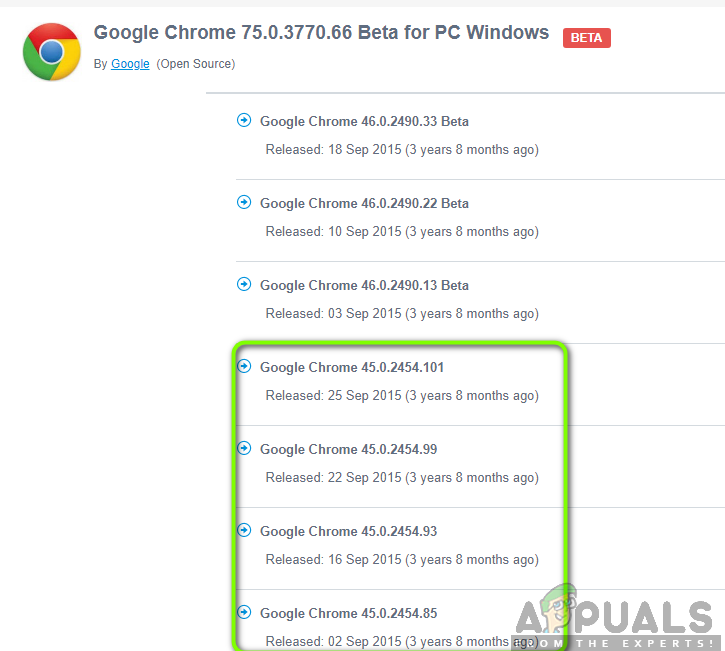
Google Chrome
Mozilla Firefox
Opera
- Nadat u de browsers hebt geïnstalleerd, kunt u naar de inhoud navigeren waarvoor Unity Web Player is vereist en deze proberen te starten. Controleer of het zonder problemen werkt.
Oplossing 4: NPAPI Chrome Flag inschakelen
Als u een oudere versie van Chrome in uw virtuele box hebt geïnstalleerd maar Unity Web Player nog steeds niet aan de praat krijgt, is de kans groot dat de NPAPI Chrome Flag in uw browserinstellingen is uitgeschakeld. Als deze functie niet standaard is ingeschakeld, kan deze worden gewijzigd in de experimentele instellingen. De experimentele instellingen geven aan dat deze functies ‘misschien’ je spullen aan de praat krijgen, maar zullen hun eigen nadelen hebben.
- Lanceer de oudere versie van Google Chrome die je zojuist hebt gedownload in Oplossing 2.
- Typ het volgende in de adresbalk van de browser:
chrome://flags/#enable-npapi
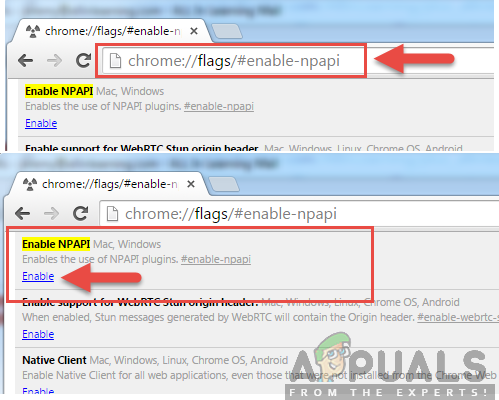
- Nu zullen de NPAPI controle-instellingen worden geopend. Klik op de knop Inschakelen en herstart de browser.
- Probeer na het herstarten het spel/platform in de browser te openen en kijk of dit werkt.
Als u een ontwikkelaar bent
Als u een ontwikkelaar bent en u zich afvraagt of Unity Web Player nog een kans maakt om terug te keren, is de kans groot van niet. Unity Web Player is echt afgeschreven omdat er betere technologieën beschikbaar zijn die meer gestroomlijnd zijn en betere functionaliteiten bieden.
Je zou moeten overwegen om je spel/content te migreren naar WebGL technologieën. Deze technologieën worden gepromoot door bijna alle bedrijven (inclusief Unity). Je kunt naar Unity’s help pagina gaan over hoe je een WebGL project bouwt en uitvoert. Je zult ook talloze tutorials tegenkomen over hoe je je spel kunt migreren van de ene technologie naar de andere.
